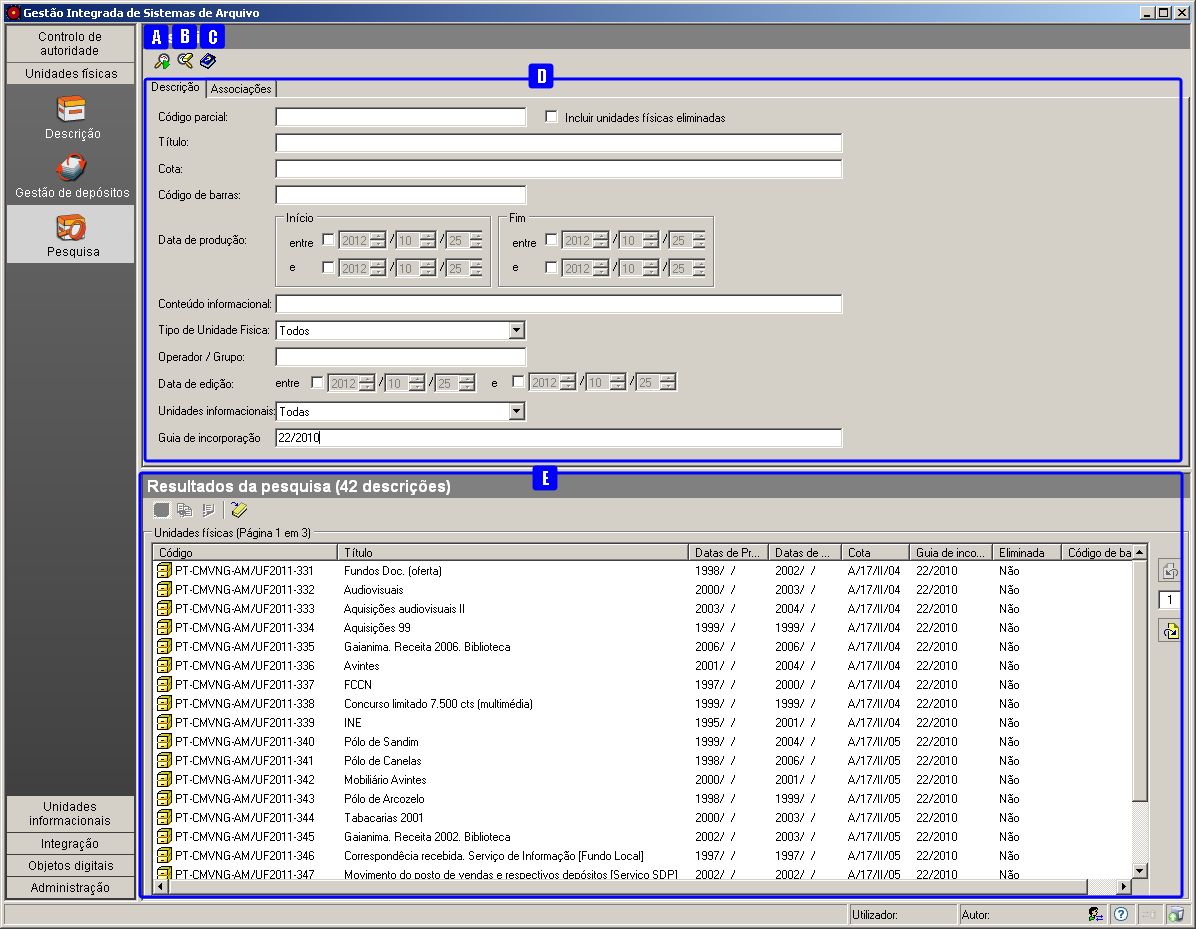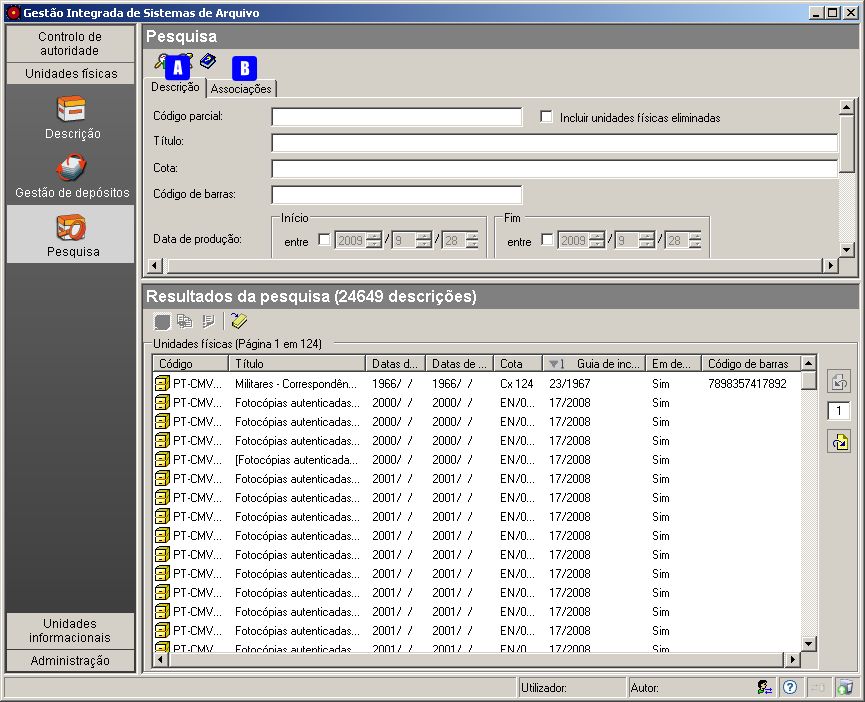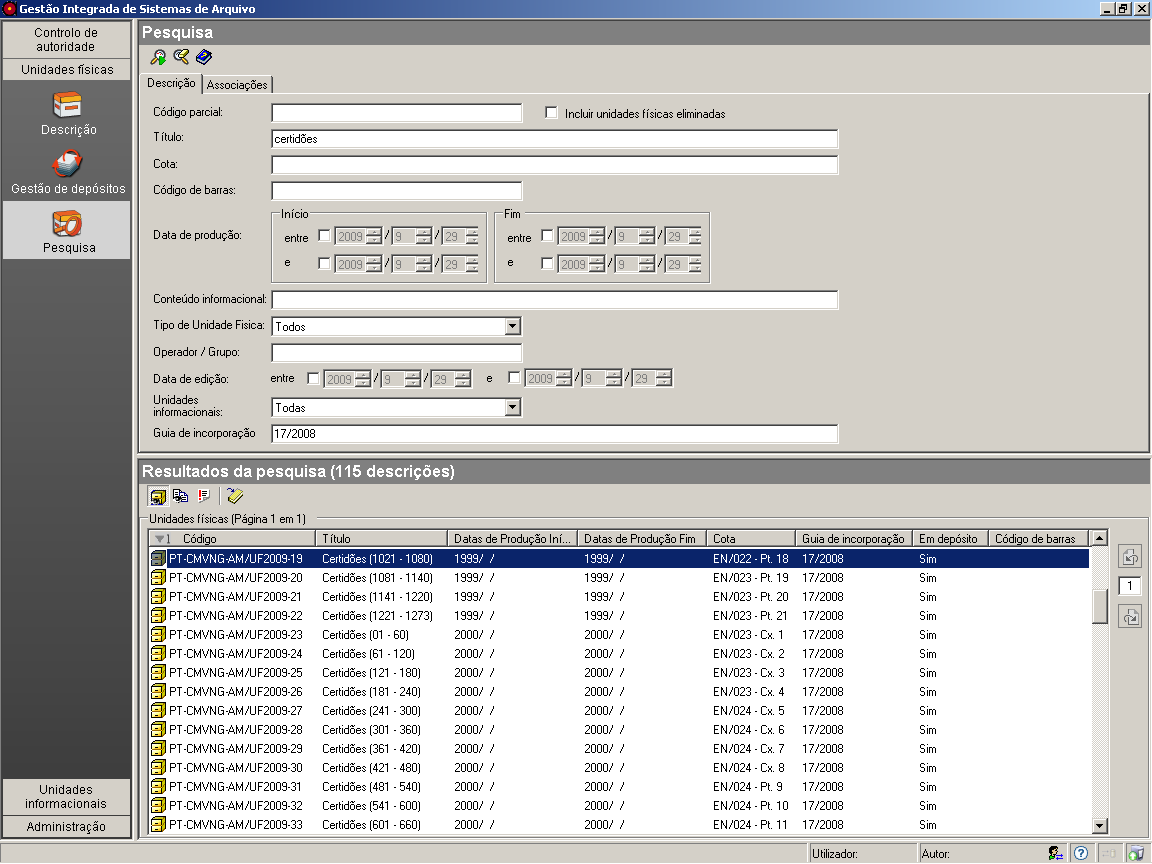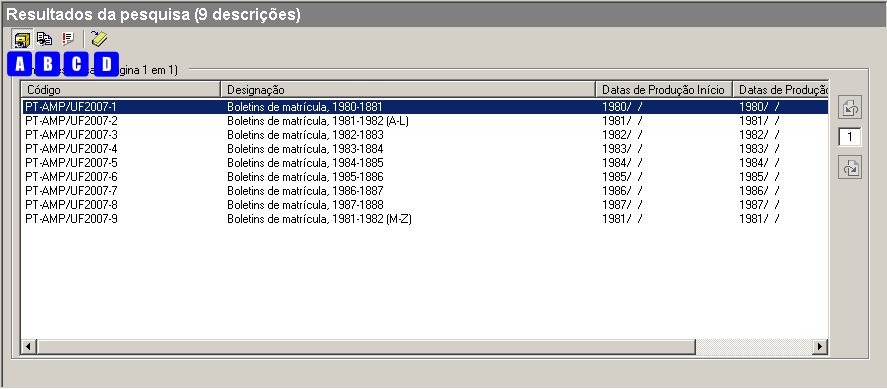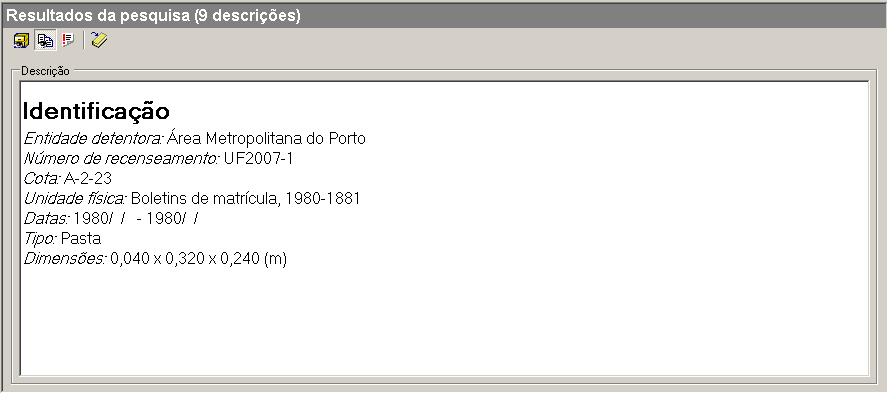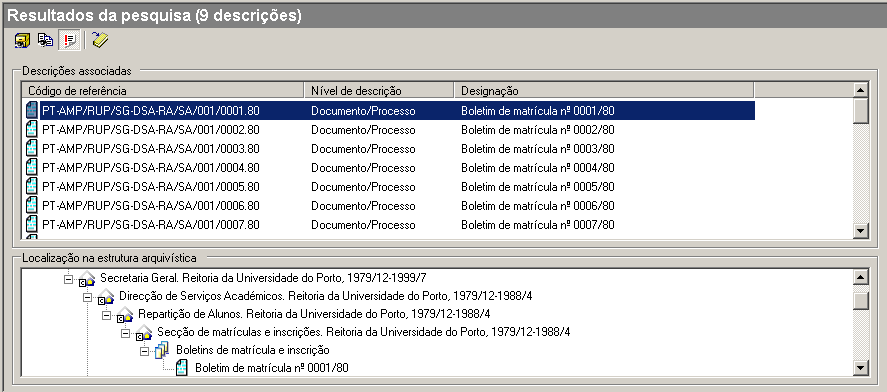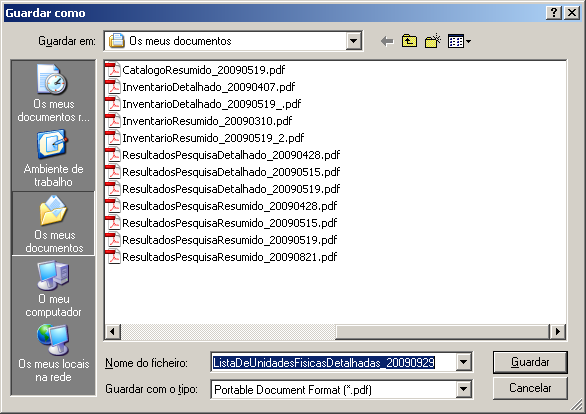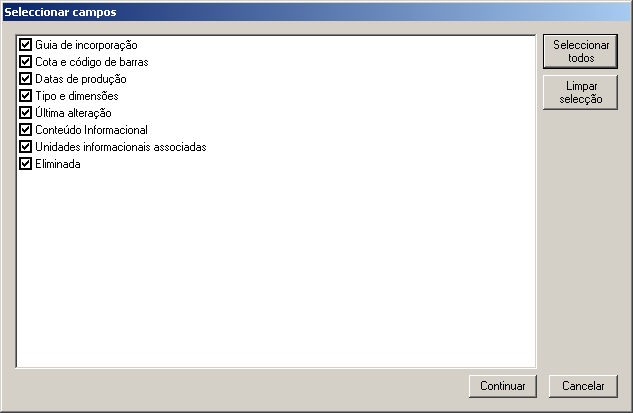Pesquisa de Unidades físicas via aplicação¶
A pesquisa de unidades físicas é feita no módulo de Pesquisa da área
de Unidades físicas.
A: Pesquisar - Botão que pesquisa a informação tendo em conta os
critérios de pesquisa.
B: Limpar critérios de pesquisa - Botão que apaga todos os critérios
de pesquisa definidos.
C: Ajuda Rápida - Botão que mostra texto de ajuda na construção de
expressões de pesquisa.
D: Critérios de pesquisa - Área de definição dos critérios de
pesquisa.
E: Resultados de pesquisa - Área de apresentação dos resultados da
pesquisa.
Para efetuar qualquer tipo de pesquisa, primeiro, especificar o critério
de pesquisa pretendido e a seguir, clicar no botão da barra de
ferramentas Pesquisar ou pressionar a tecla Enter, sendo a lista
de resultados apresentada no painel em baixo. Ao selecionar-se um
resultado dessa lista, é possível visualizar todos os detalhes de
descrição dessa unidade, usando os vários botões apresentados na barra
de ferramentas do painel de resultados.
Critérios de pesquisa¶
A: Descrição - Painel para efetuar pesquisas nos campos das unidades
de descrição.
B: Associações - Painel para efetuar pesquisas em determinado ramo
da estrutura arquivística.
Para se efetuar uma pesquisa, primeiro deve especificar-se o critério de pesquisa pretendido e a seguir clicar no botão Pesquisar, para a lista de resultados ser apresentada. O critério de pesquisa é estabelecido, usando os painéis acima referidos com expressões de pesquisa válidas. Para um melhor conhecimento sobre a construção de expressões de pesquisa, consultar a página Expressões de pesquisa.
Pesquisa na Descrição¶
É possível pesquisar por alguns campos (os mais usuais) da unidade de
descrição selecionando o painel Descrição. Para um maior detalhe em
como construir expressões de pesquisa bem formadas, consultar a página
Expressões de pesquisa.
Código parcial
Qualquer expressão introduzida neste campo de pesquisa deve recuperar
unidades físicas cujo Código parcial obedeça ao critério.
Se neste campo se colocar, por exemplo, UF2009-19, deverá recuperar determinada unidade física com esse código parcial. Se, por exemplo, se colocar UF2010*, recuperará todas as unidades físicas de 2010.
Incluir Unidades físicas eliminadas
Por omissão, nos resultados de pesquisa só aparecem as unidades físicas que existem em depósito, excluindo as que já foram abatidas. Assinalando este critério, os resultados passam a ter em conta todas as unidades físicas registadas no sistema, incluindo as que entretanto já não existem em depósito.
Título
Qualquer expressão introduzida neste campo de pesquisa, deve recuperar
unidades físicas cujo campo Título esteja de acordo com ela.
Cota
Qualquer expressão introduzida no campo de pesquisa Cota deve
recuperar unidades físicas cuja cota obedeça a esse critério. Por
exemplo, ao colocar neste campo 6-66-5-1, é devolvida a unidade física
com essa cota.
Código de barras
Qualquer expressão introduzida neste campo de pesquisa deve recuperar
unidades físicas cujo campo Código de barras obedeça ao critério
estabelecido.
Data de produção inicial e data final
Estes campos permitem recuperar todas as unidades físicas, cujas datas extremas (data de início e/ou data de fim) obedeçam aos intervalos temporais, definidos como critério.
Quando se procura uma data exata, as datas limite do intervalo temporal, usado como critério de pesquisa, devem ser iguais. Também se podem fazer pesquisas a partir de uma determinada data, definindo somente o limite inferior do intervalo, ou então, antes de uma determinada data, definindo somente o limite superior.
Nas unidades de descrição do GISA, os campos de datas podem ser preenchidos como se indica nas Datas de produção. No entanto, a data como critério de pesquisa, terá de ser completa, obrigando ao preenchimento do ano, do mês e do dia. Quando se pesquisa por datas, descrições com datas indeterminadas ou não preenchidas, não são recuperadas, mas descrições com datas incompletas, desde que obedeçam ao critério, são. Numa data incompleta, o ? pode ser um valor qualquer.
Conteúdo informacional
O resultado da pesquisa será qualquer unidades física, cujo campo
Conteúdo informacional obedeça ao critério estabelecido.
Tipo de unidade física
O resultado da pesquisa será qualquer unidade física, cujo campo
Tipo (tipo de suporte) obedeça ao critério estabelecido.
Operador/Grupo
Recupera todas as unidades físicas que foram criadas ou alteradas, pelo operador ou grupo especificado na pesquisa.
Data de edição
Recupera todas as unidades físicas que foram criadas ou alteradas dentro do período especificado no critério de pesquisa.
Unidades informacionais
Este campo de pesquisa pode ter três valores, definindo universos de pesquisa diferentes:
Todos- os resultados de pesquisa abrangem todas as unidades físicas.Com unidades arquivísticas- os resultados de pesquisa só mostram unidades físicas que estejam associadas a unidades informacionais.Sem unidades arquivísticas- os resultados de pesquisa só mostram unidades físicas que não estejam associadas a unidades informacionais.
Guia de incorporação
Recupera todas as unidades físicas que foram associadas a uma guia de incorporação, que deve obedecer à expressão especificada no critério de pesquisa.
Por exemplo, se a expressão for *2008, refere-se a todas as guias de 2008 (1/2008, 2/2008,…) e consequentemente mostra todas as unidades físicas nelas contidas.
Pesquisa via Associações a unidades de descrição¶
O painel Associações permite limitar a pesquisa ao universo das
unidades físicas que servem de suporte às unidades informacionais
subjacentes ao nível selecionado na estrutura arquivística.
Para ativar este tipo de critério, tem que se selecionar previamente a
caixa de verificação Estrutura e, de seguida, selecionar o nível
pretendido, expandindo a árvore.
Resultados da pesquisa¶
Os resultados da pesquisa podem ter três vistas distintas:
Resultados, Detalhes, e Níveis associados. Depois de
executar uma pesquisa, visualiza-se a vista de Resultados, sendo
possível alternar entre vistas, através dos botões que se mostram a
seguir.
A: Resultados - Mostra a lista de todas as unidades físicas que
obedecem ao critério de pesquisa.
B: Detalhes - Mostra os detalhes da descrição da unidade física
selecionada na lista de resultados.
C: Níveis associados - Mostra todas as unidades informacionais
associadas à unidade física selecionada na lista de resultados.
D: Relatórios - Gera ficheiros PDF com dados referentes aos
resultados.
Resultados¶
O painel de Resultados (ver em cima), mostra a lista de descrições
de unidades físicas recuperadas na pesquisa efetuada. Para ordenar esta
lista pelas diferentes colunas, consultar Ordenação de
listas.
Detalhes¶
Selecionando uma unidade física na lista de resultados, pode ver-se um
resumo dos detalhes da descrição clicando no botão Detalhes.
Para imprimir ou guardar o texto do campo Descrição mostrado como
resultado da pesquisa, este terá de ser copiado para um documento de
texto (Word, Notepad, etc), utilizando o Copiar/Colar (ou as
teclas Ctrl+C/Ctrl+V) do Windows.
Níveis associados¶
Este painel mostra as unidades informacionais associadas à unidade física selecionada nos resultados de pesquisa. Para cada unidade informacional selecionada, é mostrada a sua localização na estrutura arquivística.
Relatórios¶
Este botão apresenta um menu com as seguintes opções de relatórios:
Unidades físicas resumidas e Unidades físicas detalhadas.
As Unidades físicas resumidas apresentam os dados em formato de
tabela, em que as linhas são as unidades físicas resultado da pesquisa e
as colunas os seguintes campos:
- Código
- Título
- Datas de Produção
- Cota
- Guia de Incorporação
- Código de Barras
Na seguinte janela define-se o nome do ficheiro, a localização e o tipo de formato a gerar, sendo possível escolher em RTF, PDF ou XLSX. De seguida, o relatório será guardado, com os dados provenientes dos resultados de pesquisa.
Nas Unidades físicas detalhadas, os dados são apresentados registo a
registo e é facultado ao utilizador a possibilidade de escolher os
campos de descrição a constar em cada registo. Os campos podem ser
selecionados na seguinte janela:
A seleção pode ser feita individualmente por campo, ou clicando no botão
Selecionar todos para escolher todos os campos ao mesmo tempo. O
botão Limpar seleção retira todas as seleções efetuadas.
O Código e o Título constam sempre num relatório detalhado, não
sendo necessário selecioná-los.
Ao clicar no botão Continuar, abre-se:
Define-se o nome do ficheiro, a localização e o tipo de formato a gerar (RTF ou PDF) e de seguida, ao guardar, será gerado o respetivo relatório com os dados existentes na lista de resultados.